

Por Nathan E. Malpass, Última atualização: November 21, 2019
Você está olhando para um tela preta no iPad? Você pode estar sem sorte e com sorte. O primeiro é verdadeiro porque seu iPad não responde a nenhum golpe. No entanto, o último também é verdadeiro porque você está neste artigo
Existem vários métodos que você pode implementar para corrigir a tela preta da morte no seu iPad. Isso pode ajudá-lo a colocar seu iPad em execução rapidamente. Começaremos com a solução mais rápida possível.
8 principais soluções para tela preta no iPadPara embrulhar tudo
Esta é uma ótima ferramenta que pode ajudá-lo a corrigir o tela preta no iPad dispositivos. Tem dois modos diferentes; o “Modo Padrão” permitirá que você conserte o iPad sem perder dados. No entanto, o “Modo Avançado” mais robusto consertará seu iPad, mas todo o seu conteúdo será apagado.
Download grátisDownload grátis
Veja como usar a ferramenta com as seguintes etapas:
Passo 01 – Baixe, instale e inicie Recuperação do sistema FoneDog iOS.
Passo 02 – Uma vez aberto, escolha a opção que diz “iOS System Recovery”.
Passo 03 – Conecte o iPad ao seu computador e pressione “Iniciar”.
Passo 04 – Clique no botão “Repair” para baixar o firmware necessário. Aguarde até que o processo de download seja concluído.
Passo 05 – O FoneDog irá reparar o seu iPad após a conclusão do processo de download. É importante ser paciente e não usar o iPad enquanto o reparo estiver em andamento.
Passo 06 – Uma vez concluído, uma notificação será enviada para você. Não desconecte o iPad durante esta etapa.
Passo 07 – Aguarde até que o seu iPad seja reinicializado. Depois disso, você pode desconectá-lo do computador.
Solução 02: Reiniciando seu iPad
Às vezes, as melhores soluções são as mais simples. Pressione o botão Sleep/Wake e segure-o por cerca de 30 segundos. Aguarde e segure o toque nos botões até que o logotipo da Apple apareça.
Este modo de reiniciar o iPad é um desligamento forçado do seu hardware. Normalmente, ajuda a corrigir muitas falhas de software que levam a resultados anormais. Mas e se isso não funcionar? Em seguida, tente a próxima solução abaixo.
Os problemas provavelmente podem ser a vida útil da bateria esgotada. Normalmente, um nível de bateria muito baixo resultará em uma tela preta nos iPads, porque eles não suportam a exibição de mensagens.
Você pode querer carregar o iPad por cerca de 20 minutos. Ou você pode até carregá-lo por uma noite inteira. Se você notou que a bateria do seu iPad geralmente se esgota sozinha, é uma maré alta para obter uma substituição.
Além disso, um iPad muito quente ou muito frio não carrega corretamente. Se você tiver seu iPad em temperaturas extremamente quentes ou congelantes, convém levá-lo a um local que tenha temperatura ambiente. Depois disso, conecte-o à tomada usando o carregador novamente.
Você sempre experimenta um iPad que fica sem bateria? Pode haver um problema com um dos aplicativos que você está usando. Pode estar consumindo uma enorme quantidade de energia da bateria. Para isso, você pode visitar Configurações e depois ir para Bateria.
Depois disso, role a página para baixo para ver os dados de uso. Os da parte superior consomem grande parte da energia do seu iPad. As porcentagens podem ser vistas na seção lateral. Você pode querer desinstalar ou fechar os aplicativos que consomem muita energia da bateria. Verifique se isso resolverá o problema tela preta no iPad problema.
A tela pode não estar visível devido a uma configuração de brilho fraco. Você pode pedir à Siri para melhorar o brilho da tela aumentando-o. Ou você pode deslizar para cima para mostrar o menu inferior.
Em seguida, deslize o controle deslizante para a direita para aumentar o brilho. Em iPads com iOS 12 (ou versões mais atualizadas), você deve deslizar para baixo no menu no canto superior direito. Desta forma, você pode acessar as configurações de brilho.
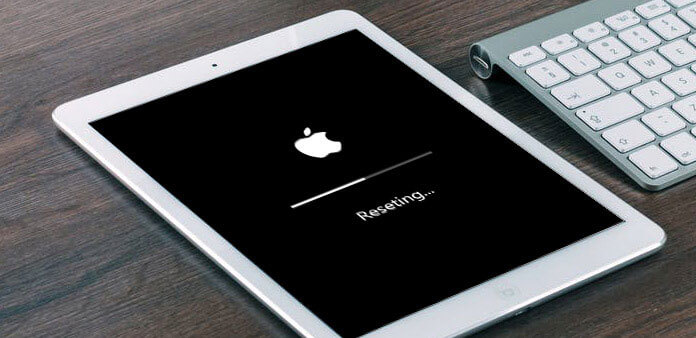
Há momentos em que você pode precisar arrotar seu iPad para realinhar os cabos localizados internamente. Então, como você arrota iPads para corrigir o problema? Aqui estão os passos sobre como fazê-lo corretamente:
Passo 01 – Desligue o iPad.
Passo 02 – Cubra a parte frontal e traseira do iPad com uma toalha seca.
Passo 03 – Dê um tapinha nas costas do iPad. Faça isso em movimentos semelhantes aos de fazer seu bebê arrotar. Faça isso por cerca de um minuto ou dois.
Passo 04 – Retire a toalha do iPad.
Passo 05 – Ligue o iPad novamente.
Ainda com problema de tela preta no iPad? Então, você pode querer atualizar seu iPad para a versão mais recente do sistema. Com isso, você precisa usar o iTunes. Aqui estão os passos para fazê-lo:
Passo 01 – Conecte seu iPad ao seu computador.
Passo 02 – Inicie o iTunes no computador Mac ou Windows PC.
Passo 03 – Use seu iPad para pressionar os botões Home + Sleep/Wake. Segure esta tecla mesmo quando o logotipo da Apple for exibido.
Passo 04 – Aguarde até que as opções apareçam. Selecione “Atualizar”.
Passo 05 – O iTunes agora irá reinstalar o sistema operacional. Os dados não serão apagados.
Se esse método não funcionar e não resolver o problema, o modo de recuperação será encerrado imediatamente. Então, é hora de usar as próximas soluções
Isso apagará todos os dados do seu iPad. Veja como fazer passo a passo:
Passo 01 – Conecte seu iPad ao computador. Certifique-se de que a versão mais recente do aplicativo iTunes esteja instalada nesse computador.
Passo 02 – Inicie o iTunes usando seu computador Windows ou Mac.
Passo 03 – Use seu iPad para pressionar os botões Sleep/Wake + Home. Continue segurando os dois botões mesmo quando o logotipo da Apple for exibido.
Passo 04 – Escolha a opção “Restaurar”.
Download grátisDownload grátis
Apontamos oito soluções diferentes para o problema da tela preta em dispositivos IPad. A melhor solução não será a mesma para todos. No entanto, é altamente recomendável que você use o FoneDog iOS System Recovery para corrigir o problema.
E quanto a você? Qual a sua opinião sobre nossas soluções? Você tem mais a acrescentar? Deixe-nos saber colocando seus comentários na seção abaixo.
Deixe um comentário
Comentário
Recuperação do Sistema iOS
Repare vários erros do sistema iOS de volta ao status normal.
Download grátis Download grátisArtigos Quentes
/
INTERESSANTEMAÇANTE
/
SIMPLESDIFÍCIL
Obrigada! Aqui estão suas escolhas:
Excelente
Classificação: 4.6 / 5 (com base em 79 classificações)